软件介绍
scene最新版是一款免费的辅助软件,用户可以在这里查询最新的信息内容,也可以帮助用户清理手机当中的内存空间,还能加速手机的运行,随时都可以在这里掌握手机的详细信息,为用户提供了很大的帮助,不需要启动任何的权限,所有的功能都能免费操作。
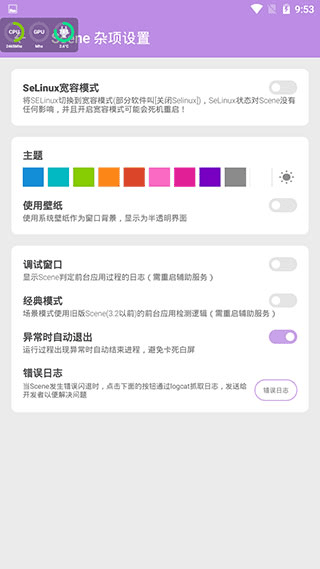
《scene最新版》软件特色:
1.勾选相对应的应用功能,就可以在这里进行启动和体验。
2.用户可以自由的调节自己喜欢的风格,也可以切换不同的场景。
3.在电量不足的时候就可以开启省电模式,帮助用户节省更多的电量。
4.在使用的过程当中,不需要启动任何的权限。

《scene最新版》软件亮点:
1.打开软件就可以监测手机的各种数据,还能保证手机的流畅运行。
2.所有的功能都给用户提供了提示和操作的流程,让用户更好的操作。
3.根据不同的情况,可以在这里体验不同的服务和功能。
4.拥有的功能非常的强大,也会不断的为用户更新更多的功能。
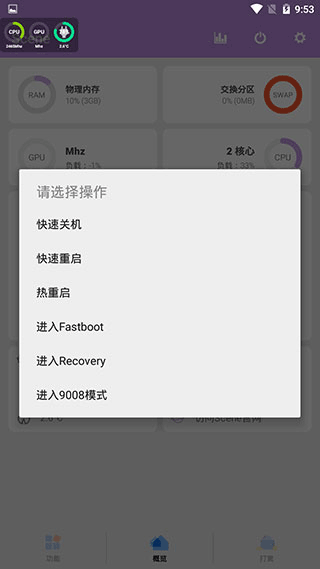
《scene中文版》怎么用
打开Scene工具箱软件,点击图中的“ADB模式”,在弹出的风险提示窗口中选择同意,接下来就能进入Scene5的主界面,看到各种软硬件信息了。
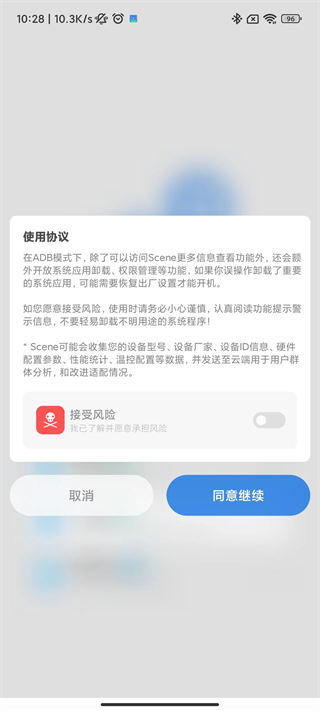
点击顶部的柱状图(对应监视器功能)图标,
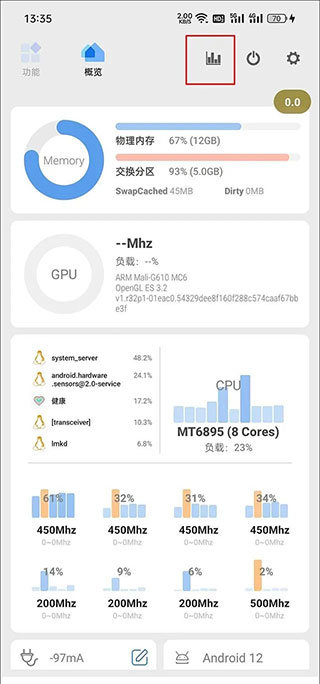
此时应该会弹出需要授予Scene5悬浮窗权限的提示,进入手机系统设置的权限管理,找到并开启Scene5的悬浮窗权限。
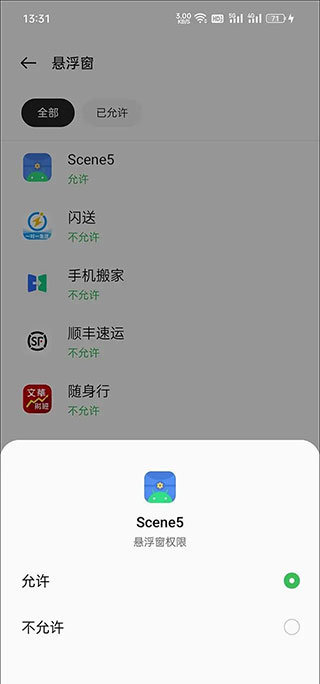
在监视器界面,我们可以看到很多监视功能,但如果你只是希望监测游戏帧率,选择“帧率记录器”一项即可,此时会在手机屏幕上出现一个显示当前帧数的半透明圆形悬浮按钮。
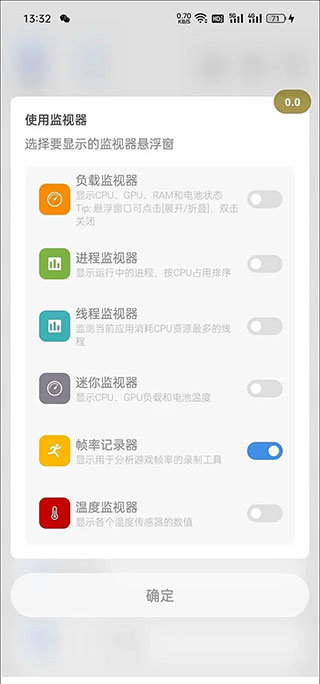
以《原神》为例,建议等跳过游戏读取,正式进入可操作的游戏画面后,再点击灰色的悬浮按钮,等它变红后就表示开始帧率录制了,等一局游戏结束(或你希望终止测试时)再次点击红色的悬浮按钮将变灰,代表停止录制帧率。
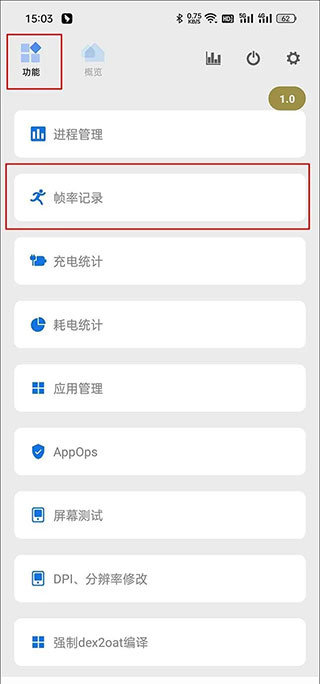
通过多任务窗口返回Scene5,切换到“功能→帧率记录”,就能看到之前所有的帧率录制任务,

找到《原神》对应的任务,点击它就能看到丰富的监控信息了,包括MAX最大帧率、MIN最小帧率、AVG FPS平均帧率、VARIANCE帧速率差、≥45FPS流畅度、>46℃烫手警告、MAX最高温度和AVG平均温度,此外还更直观的帧率曲线,以及CPU占用率等曲线等。
《scene最新版》小编点评:
这款软件给用户提供了很多实用的工具,为用户的手机带来了很多的便利,无论是数据清理还是电池的状态,在这里都可以进行查询,还能有效地管理自己的手机。
软件截图
详细信息
- 时间:2024-04-10
- 版本:v6.3.11
- 权限:查看详情
- 隐私:查看隐私
- 包名:com.omarea.vtools
- MD5:0604FD031AF561CEBA65B43256E5AFF0
相关版本
-
Scene7 大小:7.46M详情
-
scene工具箱免root 大小:7.46M详情
-
scene帧率显示器最新版 大小:7.46M详情
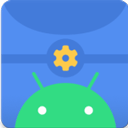
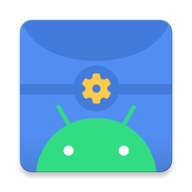
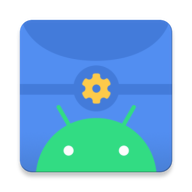
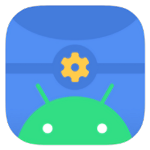
 滴滴顺风车司机端
滴滴顺风车司机端 龙江人社人脸认证
龙江人社人脸认证 木瓜健康
木瓜健康 643游戏盒子折扣平台
643游戏盒子折扣平台 木工计算器app
木工计算器app bt手游之家盒子
bt手游之家盒子 对话生成器
对话生成器 游小福0.1折
游小福0.1折